大家或许还不了解wps删除重复列的基础操作,而今日呢,小编就分享了wps删除重复列的操作过程,快来学习吧!
1、选中wps表格中的全部数据。
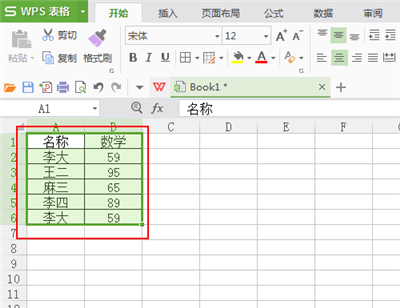
2、在上方的工具栏里点击“数据”选项。
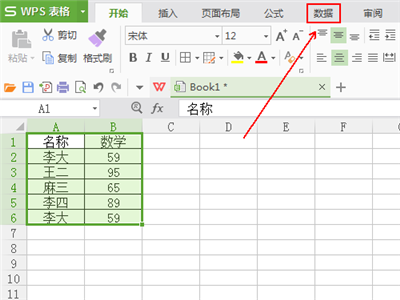
3、在“数据”工具列表中单击“删除重复项”选项。
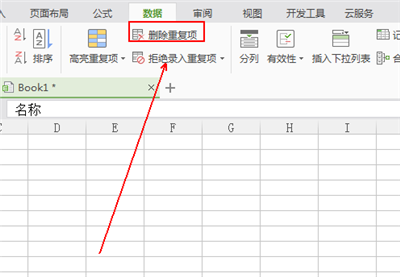
4、在“删除重复项”窗口中勾选“数据包含标题栏”选项。
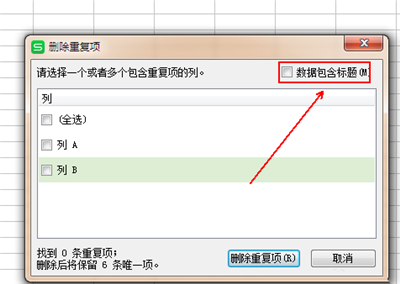
5、勾选“列”中的“全选”选项。
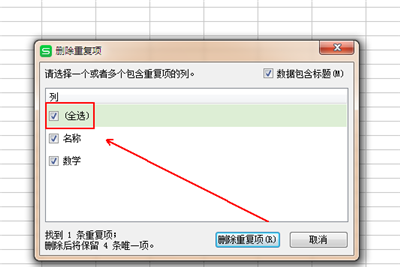
6、单击下方的“删除重复项”按钮。
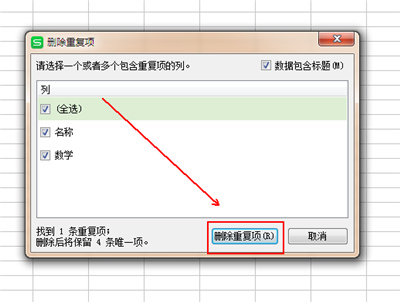
7、在弹出的提示窗口中单击“确定”按钮。
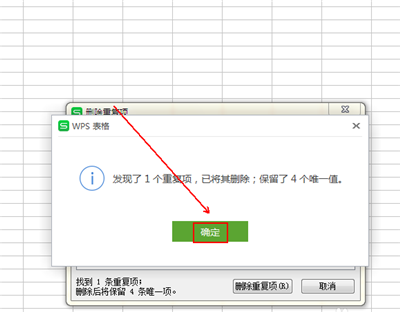
8、最终结果,如图所示。
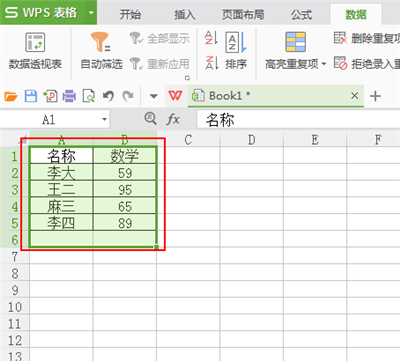
上面就是小编给亲们带来的wps删除重复列的基础操作过程,一起来学习学习吧!
 天极下载
天极下载






























































